Si vous avez la chance de mettre la main sur une Sony PlayStation 5, vous voudrez peut-être essayer certains de vos jeux vidéo PlayStation 4 préférés pour voir comment ils ont été mis à l’échelle et comment le les performances ont été améliorées. Vous n’avez pas à recommencer à zéro; il est facile de transférer les données enregistrées de vos jeux PS4 préférés vers votre nouvelle PS5.
Un transfert de données PS4 vers PS5 peut être effectué via le stockage cloud de PS Plus. C’est aussi simple que de télécharger vos données sauvegardées sur le cloud depuis votre PlayStation 4 et de les retélécharger sur la PlayStation 5. Voici comment commencer.
Comment transférer des jeux PS4 et enregistrer des données de fichiers sur PS5
Il existe plusieurs façons de transférer des données de sauvegarde d’une console à une autre :
- Via le stockage cloud PlayStation Plus
- Via une connexion LAN
- Un périphérique de stockage USB
La méthode la plus simple est probablement avec un abonnement PlayStation Plus. Si vous n’en avez pas, il existe d’autres moyens d’enregistrer vos fichiers.
Comment transférer des fichiers de sauvegarde PS4 via le stockage en ligne
Avec un abonnement PlayStation Plus, vous pouvez facilement télécharger vos données de jeu depuis votre console PS4 vers votre PS5. Tout ce que vous avez à faire est de sélectionner les données enregistrées dans le stockage système et de les télécharger sur le stockage cloud.
- Sélectionnez le jeu PS4 que vous souhaitez télécharger.
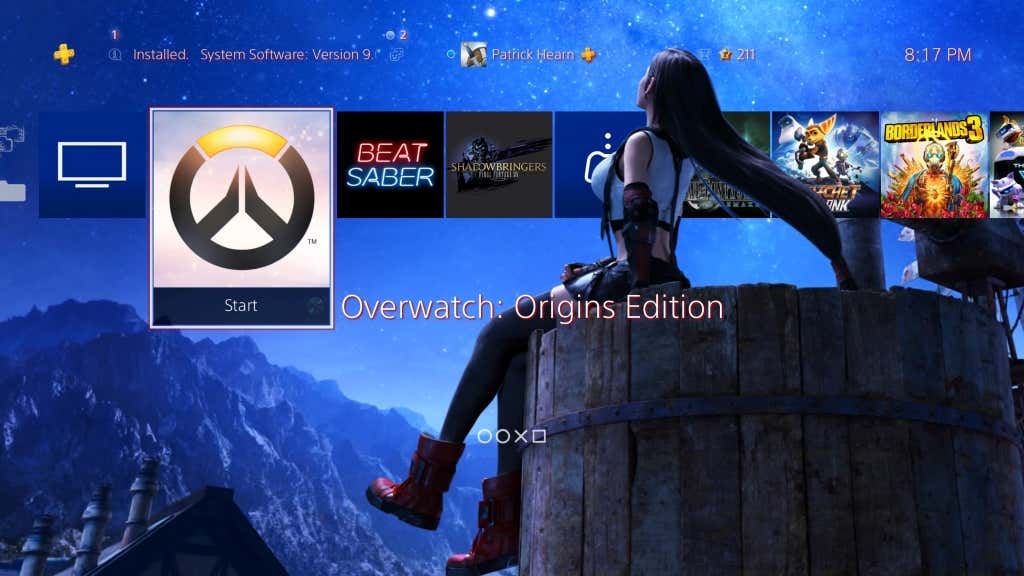
- appuie sur le Bouton Options sur votre manette PS4 Dualsense.
- Sélectionner Charger/Télécharger les données de sauvegarde.
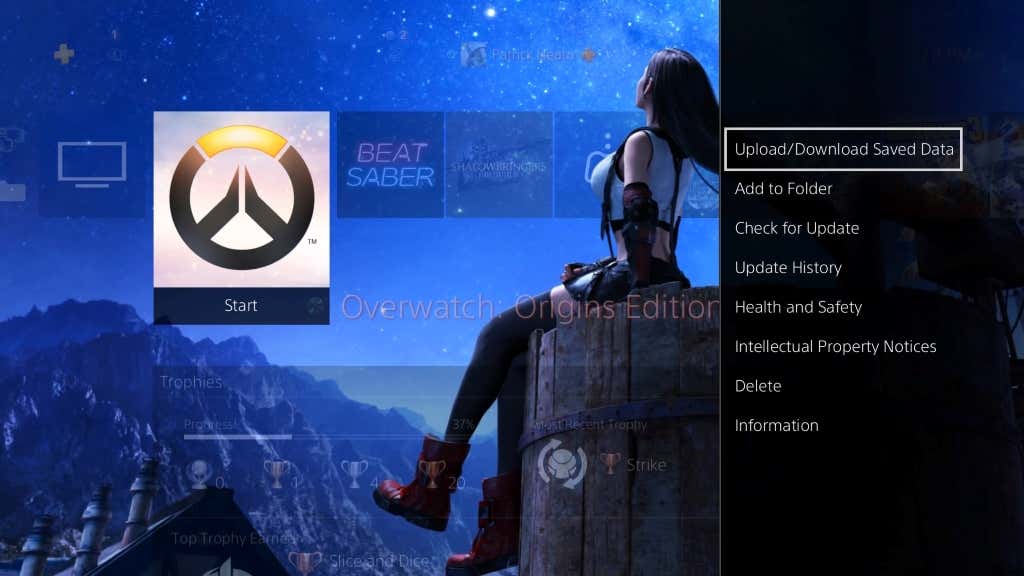
- Sur l’écran suivant, sélectionnez Télécharger tout pour transférer vos sauvegardes de jeu vers le cloud.
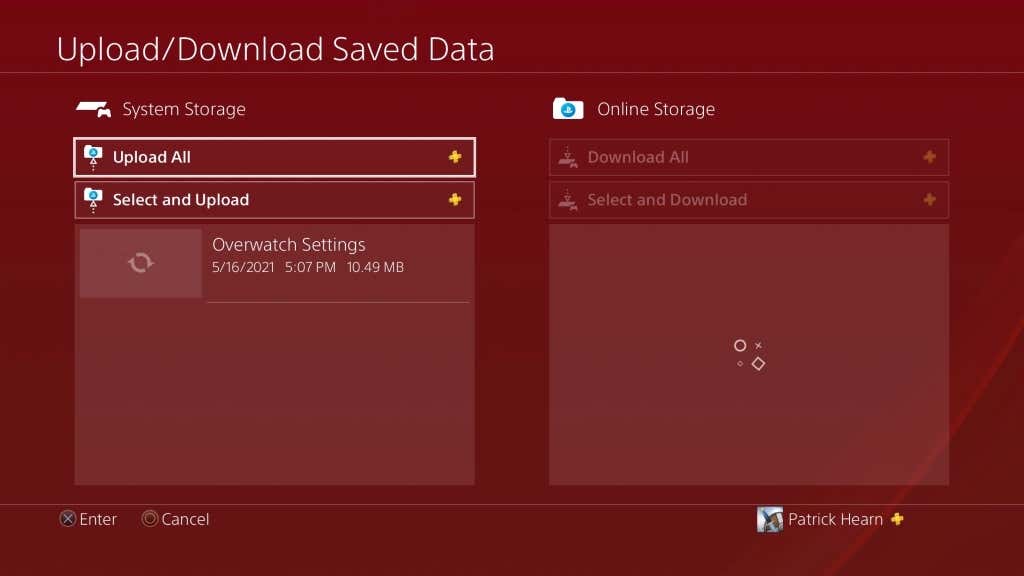
Évidemment, vous aurez besoin du même jeu installé sur les deux consoles. Avec un abonnement PS Plus, toutes les données de jeu téléchargées seront instantanément disponibles dès que vous vous connecterez. Gardez à l’esprit que les consoles PS4 de première génération avaient souvent de mauvaises cartes Wi-Fi.
Si vous avez une PS4 d’origine, pensez à vous connecter à votre réseau avec un câble LAN. Il fournira une connexion plus stable et des vitesses plus élevées pendant que vous téléchargez toutes vos sauvegardes.
Après avoir téléchargé vos données, vous devez les télécharger depuis le stockage en nuage vers la PlayStation 5.
- Sélectionnez l’installation PlayStation 5 du jeu, puis appuyez sur le Bouton Options sur votre DualShock.
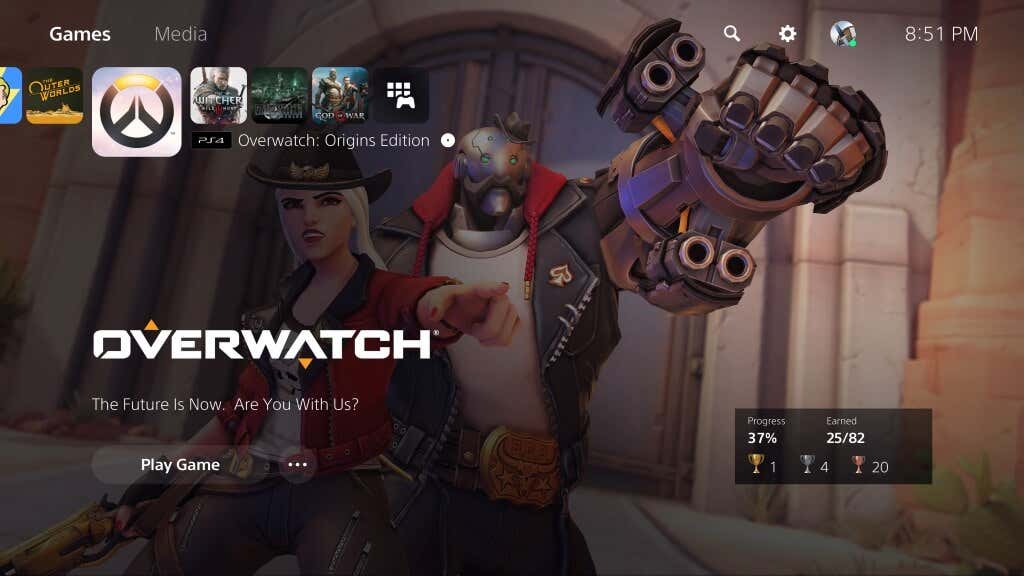
- Sélectionner Charger/Télécharger les données Sava.
- Sélectionner Télécharger à côté de Stockage en ligne.
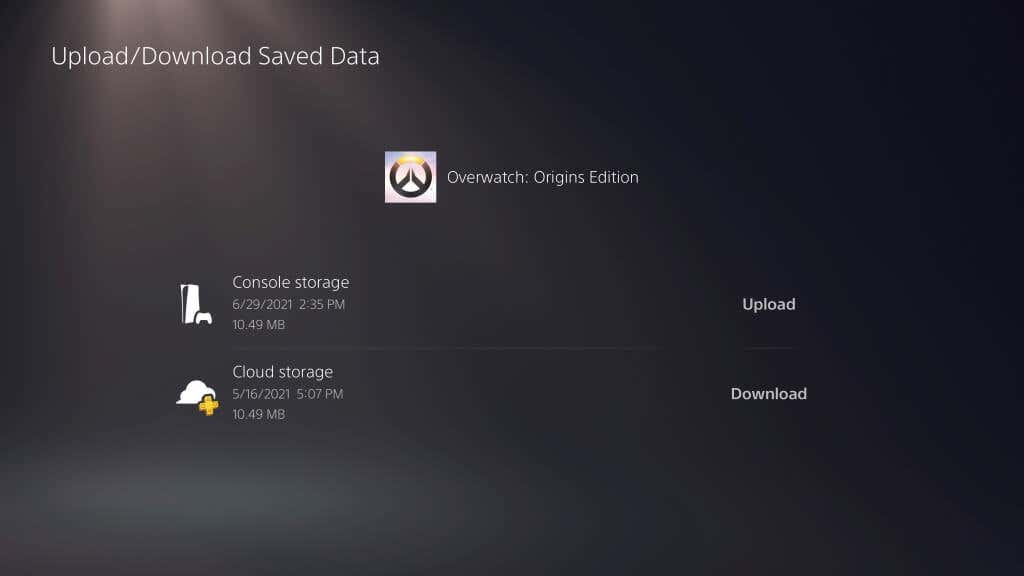
Les données seront téléchargées sur le stockage de la console (et si vous avez des données existantes enregistrées sur votre PS5 pour ce titre, vous devrez peut-être les écraser), mais vous pourrez reprendre et jouer là où vous vous êtes arrêté sur PS4.
Comment transférer des données de sauvegarde PS4 via LAN
Si vous n’êtes pas abonné à PS Plus, il existe un moyen simple de transférer des données vers une nouvelle console.
- Allumez vos consoles PlayStation 4 et PlayStation 5 et assurez-vous qu’elles sont connectées au même réseau. Le Wi-Fi est préférable, mais un câble Ethernet vous offrira de meilleures vitesses.
- Depuis votre PlayStation 5, sélectionnez Réglages > Système > Logiciel système > Transfert de données > Continuez.

- Sélectionnez votre console PlayStation 4.
- Attendez que votre PlayStation 5 affiche le message Préparer le transfert de données, puis appuyez sur le bouton d’alimentation de votre PlayStation 4 et maintenez-le enfoncé jusqu’à ce que vous entendiez le bip. (Cela mettra votre PS4 en mode repos.)
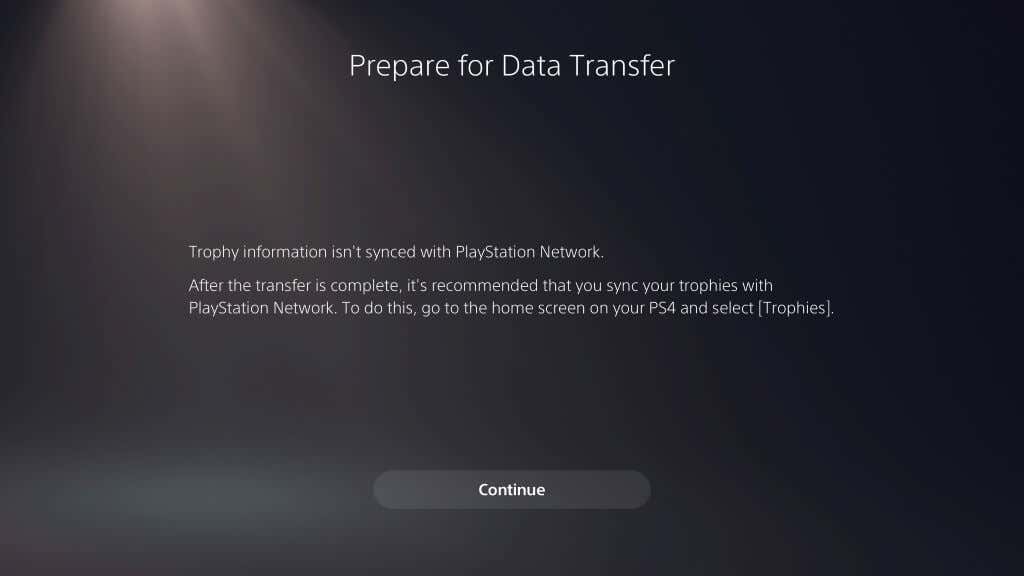
- Votre PlayStation 5 détectera votre console PS4. Si vous n’avez pas synchronisé les données de votre trophée, il vous sera peut-être demandé de synchroniser les données avant de continuer.
- Sélectionnez les données de sauvegarde que vous souhaitez transférer, puis sélectionnez Continuez.
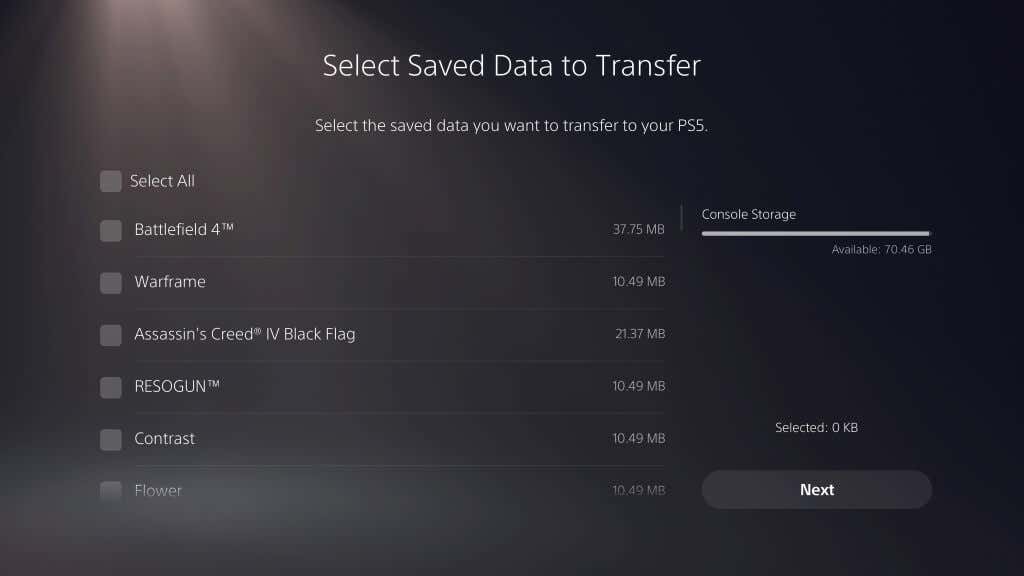
- Sélectionnez les données de jeu que vous souhaitez transférer et sélectionnez Continuez.

- L’écran suivant affichera des avertissements. Lisez-les, puis sélectionnez Lancer le transfert.
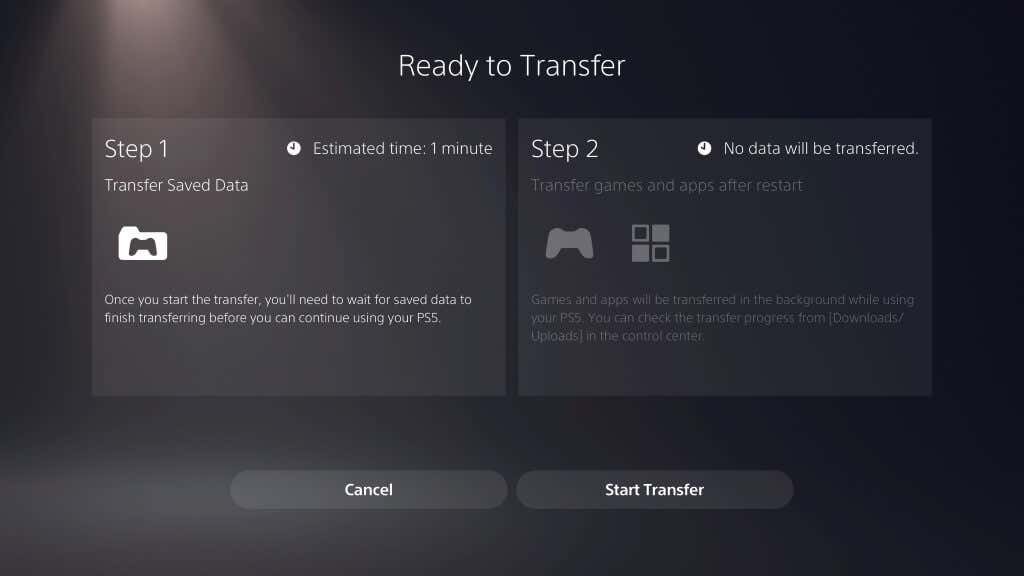
Votre console PlayStation 5 redémarrera pendant cette période. Une fois cela fait, vous aurez accès à toutes vos anciennes informations.
Transfert de données via un stockage étendu
Il existe une autre méthode par laquelle vous pouvez transférer des données d’une console à une autre : Stockage étendu.
Le stockage étendu est classé comme toute clé USB ou lecteur externe compatible avec le système d’exploitation PlayStation. Pour PlayStation 4, ce stockage étendu doit être de 250 Go ou plus et USB 3.0.
Pour le Version PS5 5 du stockage étendu, il doit prendre en charge SuperSpeed USB 5 Gbit/s ou version ultérieure, avec un minimum de 250 Go et un maximum de 8 To. Une fois que vous aurez connecté l’un de ces deux appareils à votre console, vous devrez le formater.
Vous pouvez le faire en allant sur Réglages > Espace de rangement > Stockage étendu USB > Formater en tant que stockage étendu USB.
Après avoir formaté les disques, vous pouvez transférer des jeux et enregistrer des données d’une console vers le stockage étendu. Vous ne pouvez pas jouer à des jeux sur PlayStation 5 directement à partir d’un lecteur externe, mais il est souvent plus rapide de transférer des jeux de la PS5 vers le lecteur USB et inversement que de les retélécharger.
Dépannage du processus de transfert
Si vous rencontrez des problèmes lors du transfert de données de la PS4 vers la PS5, assurez-vous que les deux consoles sont mises à jour. Vos consoles PS4 et PS5 doivent être sur la dernière version du système d’exploitation pour que ce processus fonctionne.
Ensuite, assurez-vous qu’ils sont sur le même réseau Wi-Fi. La méthode la plus simple consiste à connecter à la fois votre PlayStation 4 et PlayStation 5 à votre routeur via un câble Ethernet.
Les joueurs détestent perdre des données de sauvegarde. Ne laissez pas cela vous arriver – profitez des outils intégrés de Sony pour transférer facilement vos données d’une console à l’autre et reprendre là où vous vous étiez arrêté.






